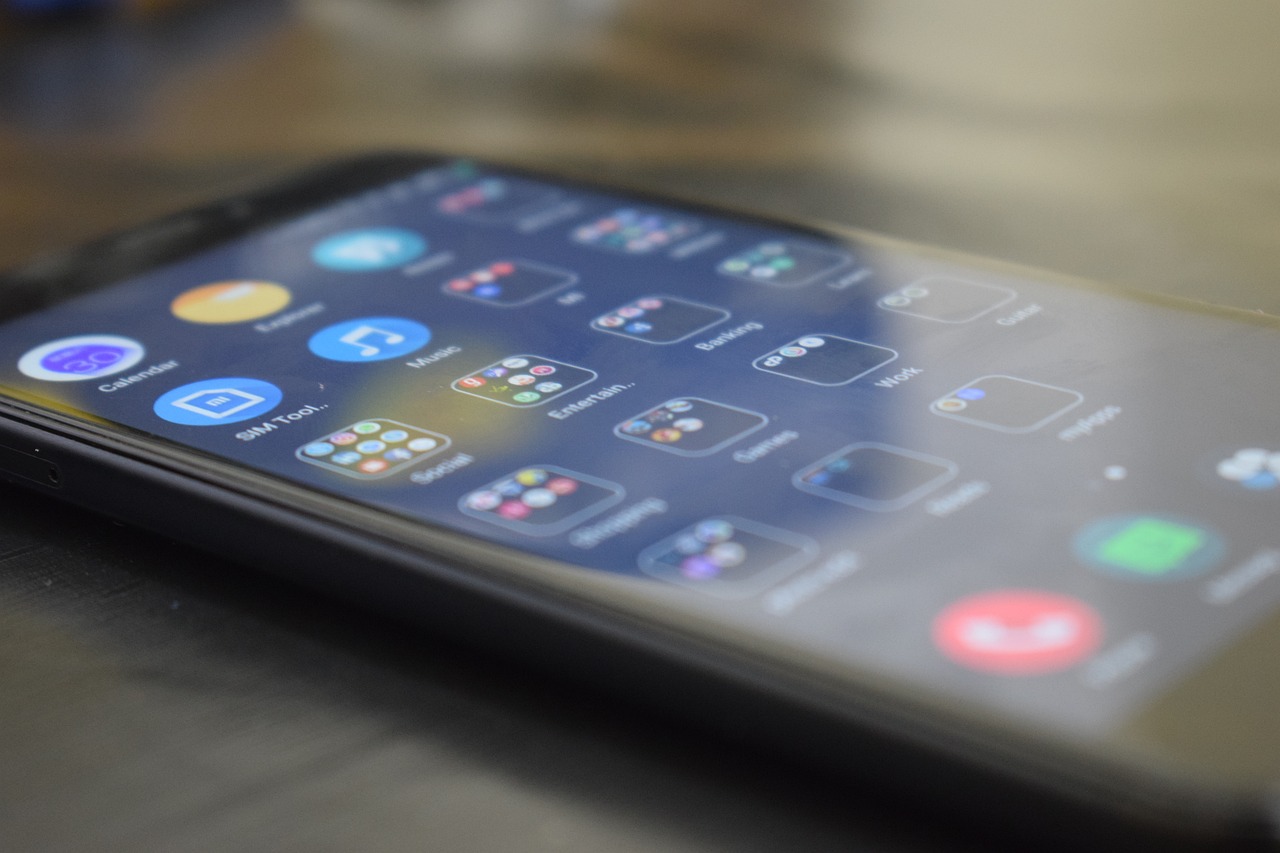Kullanmak için Android ve iOS'ta mevcut olan bazı basit ipuçlarını takip etmeniz yeterli.
Dünyanın en popüler uygulamalarından biri olan WhatsApp, iki milyardan fazla aktif kullanıcıya sahip olup, mesajlaşma, fotoğraf, video ve belge alışverişi yapılabiliyor, sesli ve görüntülü görüşmeler yapılabiliyor ve tüm bunlar çok kolay ve basit bir şekilde yapılabiliyor.
Kullanıcı sayısının çokluğu nedeniyle platform, uygulamanın işlevselliğini daha da artırmayı ve ister iş ister eğlence amaçlı olsun ağı sık kullananların etkileşimini ve deneyimini iyileştirmeyi amaçlayan yeni araçlar arıyor.
Yıllar geçtikçe platform birçok güncelleme geçirdi ve uygulamayı daha da eksiksiz hale getirmek için yeni özellikler getirdi. Şu anda Topluluklara, gruplara, doğrudan uygulamada ödemelere ve daha fazla hesap gizliliğine güvenebiliriz. Ayrıca, Facebook ve Instagram'daki Hikayeler gibi 24 saat boyunca kullanılabilen fotoğraf, video ve müzik paylaşımına izin veren profile Durum eklemek de mümkündür.
Ancak müzik paylaşmak, mesajlaşma uygulamasının bu tür eylemler için özel bir sekmesi olmadığından, WhatsApp'ta diğer ağlarda olduğu gibi çok basit bir iş değildir. Ancak, kullanıcıların uygulamada müzik paylaşmasına yardımcı olabilecek bazı püf noktaları vardır. Şimdi ne olduklarını öğrenin!

Durumdaki müzik
Durum Paylaşımı Sekmesi WhatsApp'ta orada yayınlanacak içeriklere çıkartmalar, emojiler, ifadeler ve hatta çizimler eklenmesine izin verir. Ancak, şarkıların platformdan doğrudan paylaşılmasına izin vermez, bu durumda olduğu gibi HikayelerdenKullanıcıların gönderiye eklemek istedikleri müziği seçebilmeleri için özel bir çıkartması bulunan .
Ancak, Messenger Durumunda şarkı paylaşmak isteyenler, aşağıdaki dört basit adımı uygulayabilirler: iOS cep telefonları ve Android.
Nasıl yerleştirilir
CapCut Uygulaması
- CapCut uygulamasını indirin;
- Uygulamayı açın, “Yeni Proje”ye tıklayın ve müziği eklemek istediğiniz klibi seçin;
- Ekranın sağ alt köşesindeki “Seç”e tıklayın ve “Ses”e dokunun;
- Ardından, "Sesler"e tıklayın ve videoya eklemek istediğiniz şarkıya dokunun. Uygulama bazı şarkılar sunar, ancak cihazınıza indirilmiş bir şarkıyı da seçebilirsiniz;
- İndirilen müziği kullanmayı seçerseniz, müziği uygulamaya aktarmak için ok sembolüne dokunun. Ardından bitirmek için + sembolüne dokunun;
- Müziği videoyla ayarlamak için parçanın beyaz kısmına tıklayın ve sağa veya sola sürükleyin. İşlemin sonunda dışa aktarma sembolüne tıklayın ve işte bu kadar;
- WhatsApp'ta paylaşmak için uygulamaya gidin, "Durumum" bölümüne gidin, videoyu seçin ve sağ alt köşedeki oka tıklayın.
Cep telefonunuzla müzik çalarken video kaydedin
- Kullandığınız müzik çalara (Spotify, Deezer, vb.) gidin ve kaydetmek istediğiniz şarkıyı çalın;
- WhatsApp uygulamasını açın ve “Durum”a tıklayın. Ekranın üst kısmındaki kamera simgesine dokunun;
- Şarkının paylaşmak istediğiniz kısmını kaydedene kadar kayıt tuşuna basın ve basılı tutun;
- Durum'da paylaşım yapmak için ekranın alt kısmındaki mavi oka tıklamanız yeterli.
Müzik çalan bir cep telefonunun ekranını kaydedin
- Favori müzik çalarınızı açın, istediğiniz şarkıyı seçin ve oynat tuşuna basın;
- Telefonunuz bir iPhone ise, ekranı kontrol merkezi aracılığıyla doğal olarak kaydedebilirsiniz. Ekranın alt köşesindeki küçük topa tıklamanız yeterlidir. Telefonunuz bir Android ise, kaydedebilen bir uygulama indirmeniz gerekir;
- Kayda başladığınızda, şarkının istediğiniz kısmını çekmek için oynatıcıya geri dönün;
- Bu durumda kaydı duraklatın;
- WhatsApp Durumunu açın ve kamera simgesine tıklayın;
- Kayıt videosunu seçin, paylaşmak istediğiniz kısmı seçin ve paylaşmak için mavi oka tıklayın.
Durum fotoğrafınıza müzik ekleyin
- InShot uygulamasını indirin;
- “Video” seçeneğini seçin ve “Yeni”ye tıklayın;
- Kullanmak istediğiniz fotoğrafı seçin ve uygulamanın düzenleme sayfasında açın;
- “Müzik”e tıklayın, “Şarkılar” seçeneğini seçin ve bir şarkı seçin;
- Hangi şarkıyı istediğinize karar verdikten sonra indirme ikonuna tıklayın;
- Daha sonra dosyayı sağa veya sola sürükleyerek istediğiniz bölümü seçmek için şarkıyı düzenleyin;
- Düzenlemeyi bitirdiğinizde, ekranın sağ üst köşesindeki oka tıklayın ve video için istediğiniz çözünürlüğü seçin. "Kaydet"e dokunun ve video galerinize kaydedilecektir;
- Paylaşmak için WhatsApp'ı açın, Durum kamerası simgesine dokunun, oluşturulan videoyu seçin ve paylaşmak için ok simgesine tıklayın.